PRO100 wersja 7
Z prawdziwą dumą i radością prezentujemy przegląd nowości PRO100 w wersji 7. Po obejrzeniu filmu zapraszamy do lektury listy zmian.
Główne zmiany w programie:
 Nowy interfejs programu
Nowy interfejs programu Warstwy projektu
Warstwy projektu Mapa otoczenia
Mapa otoczenia Nowe narzędzie ukrywania
Nowe narzędzie ukrywania Komentarze na rzutach płaskich
Komentarze na rzutach płaskich Edycja importowanych brył
Edycja importowanych brył Import 3d z archiwum zip
Import 3d z archiwum zip Zarządzanie kamerami
Zarządzanie kamerami Zarządzanie elementami biblioteki, w szczególności materiałami
Zarządzanie elementami biblioteki, w szczególności materiałami Zmiany w rendererze Kray
Zmiany w rendererze Kray Korekta blokady rozmiaru przy podmianie elementów
Korekta blokady rozmiaru przy podmianie elementów Przesuwanie widoku w perspektywie myszką (pan) (Alt+LPM lub Alt+ŚPM)
Przesuwanie widoku w perspektywie myszką (pan) (Alt+LPM lub Alt+ŚPM) Przesuwanie elementu wzdłuż wybranej osi (z klawiszami X/Y/Z)
Przesuwanie elementu wzdłuż wybranej osi (z klawiszami X/Y/Z) Randomizacja położenia materiału na elementach
Randomizacja położenia materiału na elementach Zamiana tekstury na kolor
Zamiana tekstury na kolor Mapowanie tekstury na krawędziach elementów (domyślnie dookoła, jak okleina)
Mapowanie tekstury na krawędziach elementów (domyślnie dookoła, jak okleina) Klonowanie elementów w grupie (Ctrl)
Klonowanie elementów w grupie (Ctrl) Ikony 256 px w bibliotece
Ikony 256 px w bibliotece Poprawione paski narzędzi "obróć" i "dosuń"
Poprawione paski narzędzi "obróć" i "dosuń" i wiele więcej...
i wiele więcej... Nowy interfejs programu
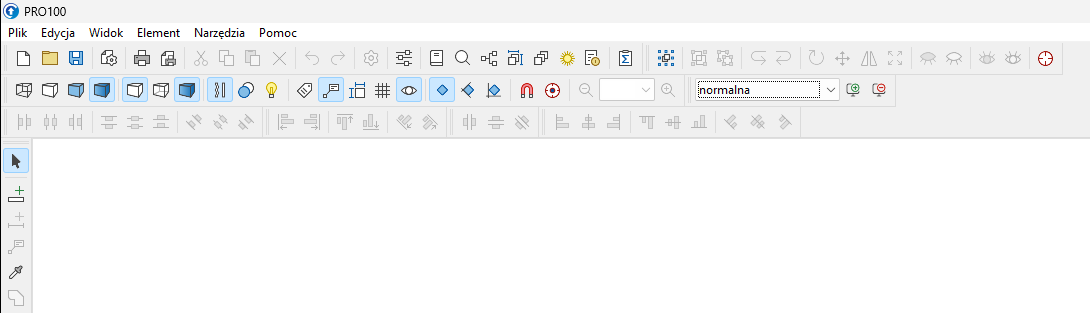
Odświeżony, bardziej przejrzysty interfejs programu pozwala skuteczniej posługiwać się programem.
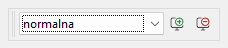
Dodane zostały także narzędzia, które pozwalają na zarządzanie ustawieniami okien i pasków narzędzi PRO100.
Można teraz stworzyć dowolną ilość konfiguracji zestawienia okienek i się między nimi przełączać.
W praktyce okazuje się, że inny zestaw narzędzi przydatny jest do pracy przy budowie meble, inny przy obróbce zaimportowanej bryły, a jeszcze inny, kiedy projektuje się wnętrze.
Teraz - wybierając tylko zapisaną konfigurację - szybko dostosuje się program do rodzaju pracy.
Warstwy. Definiowanie warstw i podwarstw projektu (struktura drzewiasta). Zarządzanie właściwościami i hierarchią warstw.
Menu: Narzędzia > Warstwy
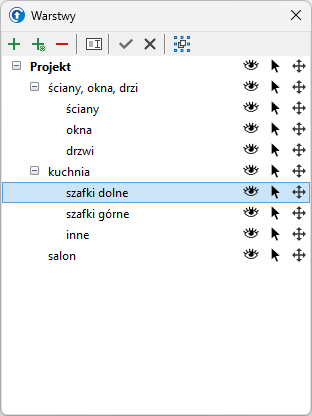
Narzędzie warstwy to bardzo istotna funkcjonalność, która w znaczny sposób może usprawnić pracę z programem.
Pozwala ono zdefiniować dowolną konfigurację warstw i podwarstw, do których potem przypisywane są elementy i grupy projektu.
Każda z tak zdefiniowanych warstw (a co za tym idzie przypisane do jej elementy) może być niezależnie ocechowana:
Zarządzanie warstwami:
Warstwy mogą reprezentować różne pomieszczenia, rodzaje mebli, czy grupy elementów składowych (np. okuć) takich mebli.
Od projektanta zależy w jaki sposób będzie korzystał z możliwości tego narzędzia.
Otoczenie. Mapa otoczenia (sferyczna mapa 360 stopni wokół projektu).
Menu: Narzędzia > Oświetlenie
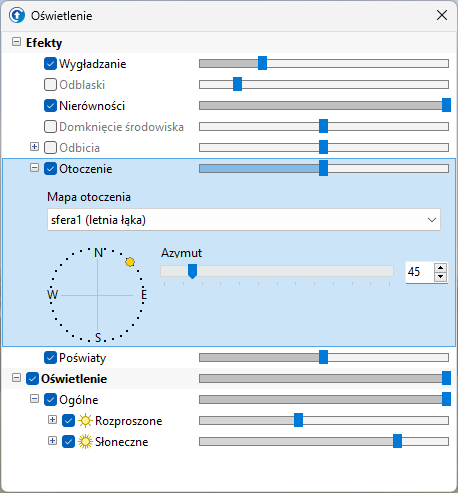
Mapa otoczenia 360 stopni to rodzaj panoramicznej mapy, która umożliwia oglądanie otaczającego środowiska w pełnym kącie 360 stopni.
Teraz - w prosty sposób, poprzez wybór odpowiedniej mapy - można np. zasymulować widok tego co się dzieje za oknem pomieszczenia.
Narzędzie umożliwia:
- wybór predefiniowanej sfery otoczenia
- ustawienie intensywności wybranej mapy
- sterowanie orientacją otoczenia
Prostym sposobem osiąga się bardziej realistyczną wizualizację.
Ukrywanie. Płaszczyzny ukrywania. Nowy mechanizm ukrywania elementów:
Menu: Narzędzia > Ukrywanie
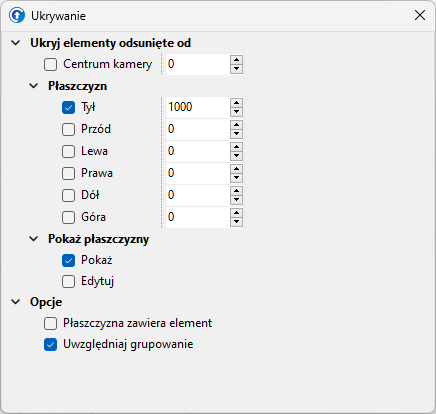
Rozszerzone narzędzie ukrywania pozwala w dużo większym zakresie sterować ukrywaniem elementów.
Użytkownik ma możliwość w każdej ze zdefiniowanych kamer i w każdym rzucie ustawić zasady ukrywania elementów.
Centrum kamery
Pierwszą opcją jest definicja odległości kamery od centrum perspektywy.Jeśli perspektywie wycentrowany zostanie projekt na dany element - to wszystko, co będzie próbowało zasłonić ten obiekt - zostanie ukryte.
Domyślnie wartość takiego ukrywania ustawiona jest na 0.
Możliwe jest jednak wpisanie przesunięcia tej odległości np. o 100 mm, co spowoduje większy zakres ukrywania.
Płaszczyzny ukrywania
W dowolnym widoku można zdefiniować kombinację płaszczyzn odpowiednio ukrywających obiekty.Każda włączona płaszczyzna wraz z wartością określającą zakres ukrywania będzie wpływała na to co widać na projekcie.
Opcje sterowania płaszczyznami
Dla ułatwienia pracy - użytkownik może pracować w trybie edycji powyższych płaszczyzn lub edycji elementów projektu.Włączenie pokazywania płaszczyzn pozwala obserwować ich zmiany w polach edycyjnych.
Po wejściu w ich tryb edycji można przesuwać je myszą (zaznaczanie elementów projektu jest wtedy zablokowane).
Dodatkowe opcje
- Płaszczyzna zawiera element - wystarczy, że płaszczyzna koliduje z elementem, w przeciwnym przypadku musi go całkowicie przesłaniać
- Uwzględniaj grupowanie - opcja ukrywania całych grup, lub pojedynczych elementów
Kombinacja powyższych płaszczyzn i opcji pozwala na wygodną pracę z projektem.
Tak jak w przypadku warstw - od potrzeb projektanta zależeć będzie sposób użycia ukrywania.
Komentarze. Opisy w rzutach płaskich
Menu: Przybornik > Nowy komentarz
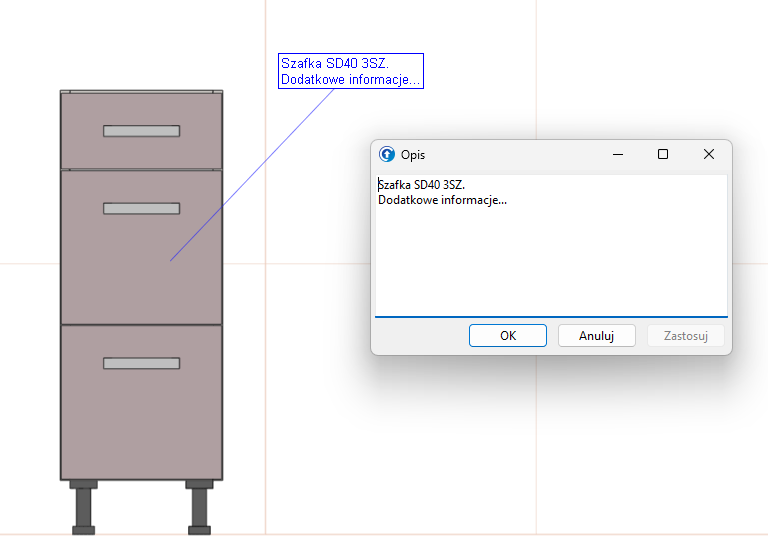
W rzutach płaskich (na planie i rzutach ścian) możliwe jest dodawanie dowolnych pól tekstowych z komentarzami i opisami do wskazanego elementu lub miejsca na projekcie.
Komentarze te, podobnie jest wymiary, przypisane są do warstw wymiarowych i przyjmują ich właściwości.
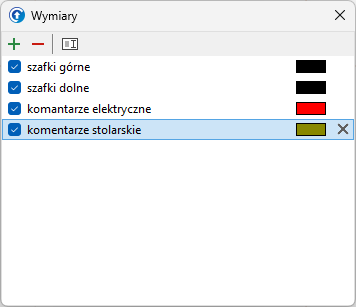
Można zatem ustalić kilka warstw (grup) komentarzy i w zależności od potrzeby, np. od przeznaczenia drukowanego rzutu, włączać je czy też różnie kolorować.
Siatka. Narzędzia obróbki importowanych brył.
Menu: Narzędzia > Siatka
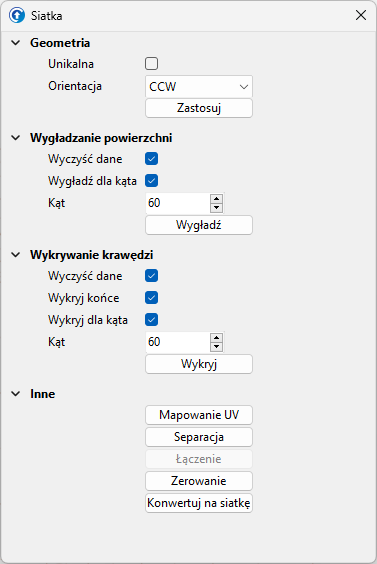
Dzięki tej grupie narzędzi można w istotny sposób wpływać na wygład i zachowanie brył w programie PRO100.
W większości dotyczy to elementów zaimportowanych do programu - choć nie tylko.
Geometria
Importowane bryły (siatki) w zależności od technologii modelowania mogą posiadać różną orientację geometrii.W większości przypadków rodzaj tej geometrii nie wpływa na pracę z PRO100.
Są jednak przypadki, kiedy materiały są lustrzane lub przezroczyste, a w szczególności, kiedy używa się renderera - wtedy warto ustawić poprawną orientację takiej geometrii.
Wygładzanie powierzchni
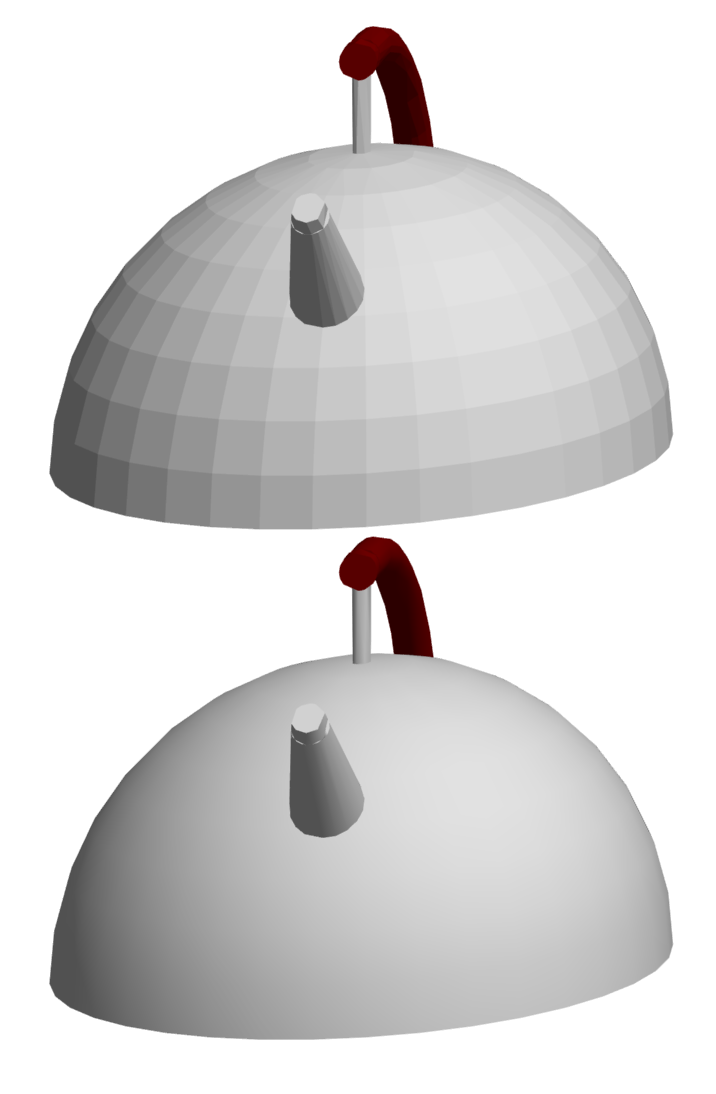
Czasem bryły posiadają mało dokładną lub zdegenerowaną geometrię.
Po ustaleniu parametrów wygładzania (w szczególności granicznego kąta sąsiadujących płaszczyzn) program regeneruje niektóre dane, tak aby rezultat mógł zadowolić projektanta.
Im mniejszy kąt, tym sąsiadujące powierzchnie będą częściej wygładzone.
Wykrywanie krawędzi
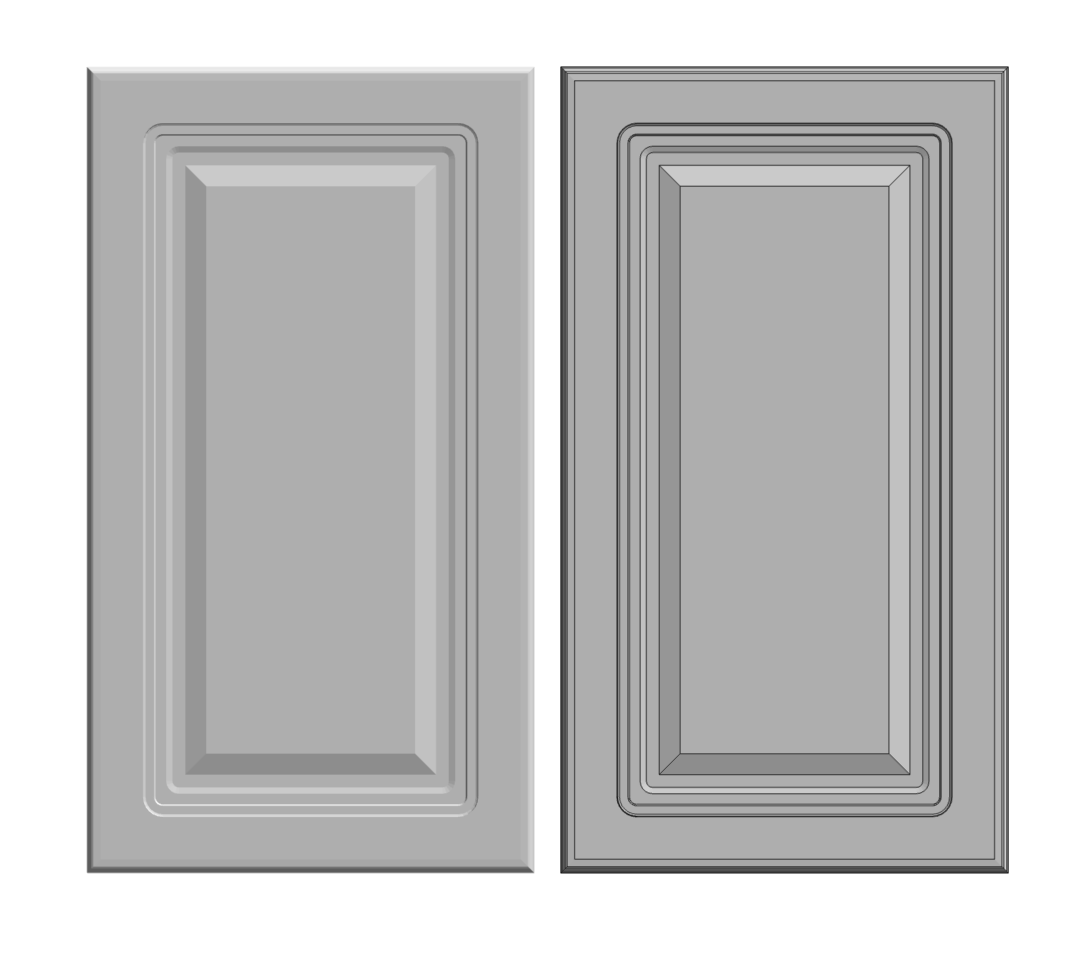
Inną przypadłością importowanych brył jest brak poprawnie wykrytych krawędzi.
To narzędzie potrafi także na podstawie topologii tej bryły i zadanych parametrów - wykryć i wyświetlić krawędzie.
Mapowanie UV
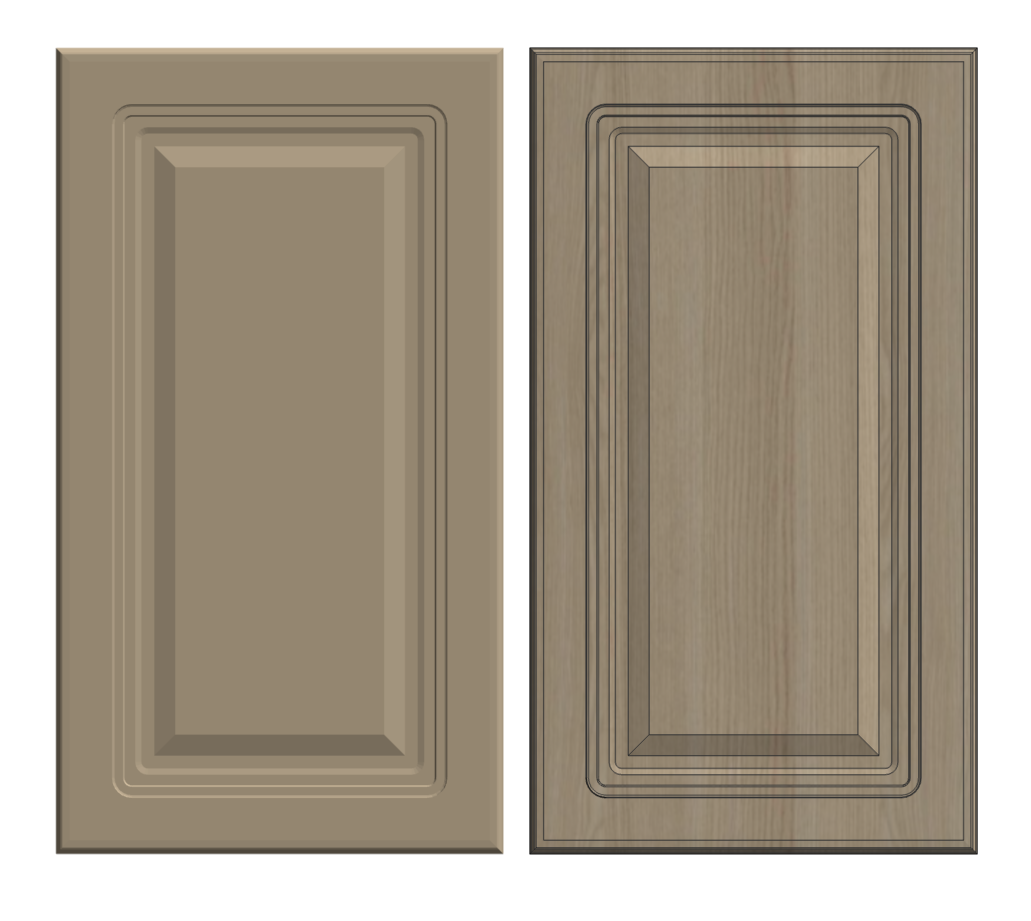
Jeżeli importowana geometria nie posiada zdefiniowanego sposobu mapowania tekstury to program uśrednia całą teksturę i nadaje tej geometrii kolor.
Można temu zaradzić stosując mapowanie tekstur.
Separacja

Narzędzie wykrywa niezależne geometrie wewnątrz bryły.
Pozwala to np. teksturować niezależnie części elementu, które przed separacją traktowane były jak jeden obiekt.
Łączenie

Odwrotnością separacji jest łączenie.
Ma ono sens wtedy, kiedy wyraźnie ilość pojedynczych elementów o tej samej teksturze wpływa na wydajność programu.
Powstaje wtedy jeden element, który zawiera te bryły i nie jest to tożsame z grupowaniem tych elementów.
Zerowanie
Narzędzie kasowania pewnych danych geometrycznych stosowane głównie do innych konwersji.Konwersja na siatkę
Tym razem nie obrabia się elementu importowanego, a zamienia elementy tworzone w PRO100 (np. formatki) w bryły typu siatka.Import modeli 3d.
Menu: Plik > Import

Nowe możliwości importu modeli w archiwach zip.
Pozwala to na zachowanie bardziej uporządkowanej i przejrzystej lokalnej struktury plików.
Dodatkowo dodano automatyczny mechanizm zmiany nazwy modelu, jeżeli istnieje już taki na scenie (częsty problem modeli *.dae).
Zarządzanie kamerami.
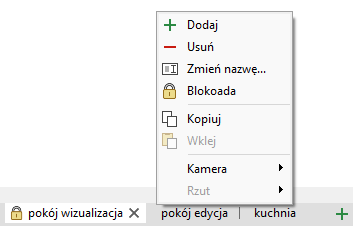
W nowej wersji programu możliwe jest bardziej zaawansowane sterowanie kamerami i widokami:
- blokada położenia kamery
- kopiowanie
- skróty klawiaturowe dla kamer i widoków ALT+1,2,3..., CTRL+1,2,3...
Zarządzanie właściwościami materiałów w bibliotece.
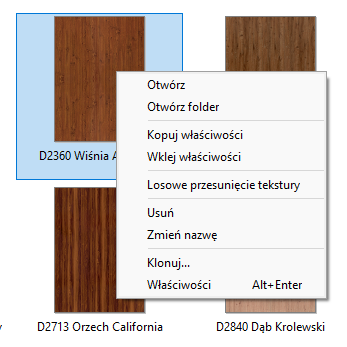
Aby ułatwić zarządzanie i pracę z teksturami programu PRO100 zostały dodane funkcje:
- otwórz/edytuj w programie domyślnym
- otwórz folder
- kopiuj/wklej własności materiału
- losowe przesunięcie tekstury
Renderer Kray
Menu: Narzędzia > Rendering Kray
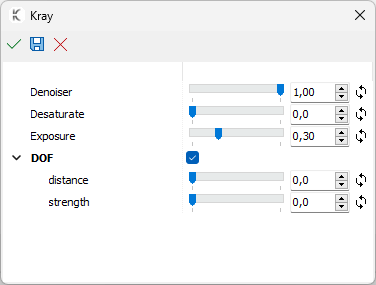
W rendererze KRAY znacznie poprawiła się wydajność.
Za wydajnością idzie jakość - w tym samym czasie można policzyć lepsze wizualizacje.
Poprawiła się dystybucja światła. Szczególny uzysk widać będzie na ciemnych materiałach i w ciasnych pomieszczeniach.
W KRAY-u uwzględniana jest mapa otoczenia (sfera), co znacząco urealnia rendery.
Nowym rozwiązaniem jest postprocesing HDR
Po zakończonym renderingu użytkownik ma wpływ na:- ekspozycję (jasność)
- desaturację (odbarwienie)
- głębię ostrości
Ważny jest fakt, że operacje te liczone są na wcześniej zapisanym obrazie HDR.
Działanie to jest szybkie i nie wymaga ponownego renderingu.
Wiele innych nowości
Co wcale nie oznacza, że mniej ważnych!
- korekta blokady przy podmianie elementów
- przesuwanie widoku w perspektywie myszką (pan) (Alt+LPM lub Alt+ŚPM)
- przesuwanie elementu wzdłuż wybranej osi (z klawiszami X/Y/Z)
- randomizacja położenia materiału na elementach
- zamiana tekstury na kolor
- mapowanie tekstury na krawędziach elementów (domyślnie dookoła, jak okleina)
- klonowanie elementów w grupie (Ctrl)
- ikony 256px w bibliotece
- poprawione paski narzędzi "obróć" i "dosuń"
- i wiele więcej...


Komentarze 0